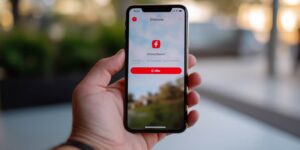Chciałbyś wiedzieć, jak stworzyć serwer Minecraft i zanurzyć się w fascynującym świecie klocków i przygód razem z przyjaciółmi? To świetny pomysł! W tym artykule omówimy kroki niezbędne do założenia serwera Minecraft, abyście mogli razem grać i budować swoje marzenia. Bez względu na to, czy jesteście początkującymi graczami, czy doświadczonymi odkrywcami, nasz przewodnik pomoże wam wystartować.
Jak zrobić serwer minecraft?
Zanim przystąpimy do tworzenia serwera, musisz upewnić się, że masz odpowiednią wersję gry Minecraft zainstalowaną na swoim komputerze. Następnie postępuj zgodnie z poniższymi krokami:
Krok 1: pobierz i zainstaluj serwer minecraft
Najpierw musisz pobrać oficjalny serwer Minecraft z oficjalnej strony internetowej. Wybierz wersję, która jest zgodna z twoją grą i pobierz plik JAR.
Krok 2: utwórz folder serwera
Stwórz nowy folder na swoim komputerze, gdzie chciałbyś umieścić serwer. Możesz nazwać go dowolnie, na przykład „MinecraftServer”.
Krok 3: uruchom serwer
Uruchom pobrany plik JAR serwera Minecraft, korzystając z polecenia w wierszu poleceń. Możesz użyć poniższej komendy:
java -Xmx1024M -Xms1024M -jar minecraft_server.jar noguiTo uruchomi serwer Minecraft na twoim komputerze.
Krok 4: dostosuj ustawienia
Możesz dostosować ustawienia serwera w pliku „server.properties”. Tutaj możesz zmieniać tryb gry, zasoby dostępne na serwerze i wiele innych opcji.
Krok 5: dołącz do serwera
Otwórz grę Minecraft, przejdź do trybu wieloosobowego i dołącz do serwera, wpisując jego adres IP lub nazwę hosta.
Jak zrobić serwer minecraft bez hamachi?
Jeśli chcesz, aby twój serwer był dostępny online, bez konieczności korzystania z programu Hamachi, możesz to osiągnąć poprzez przekierowanie portów na swoim routerze. Oto jak to zrobić:
Krok 1: zaloguj się do routera
Zaloguj się do panelu zarządzania swoim routerem poprzez przeglądarkę internetową. Adres do panelu zazwyczaj znajduje się na spodzie urządzenia lub w instrukcji obsługi.
Krok 2: przekieruj porty
Znajdź sekcję dotyczącą przekierowania portów w ustawieniach routera. Tutaj będziesz musiał przekierować porty 25565 (domyślny port serwera Minecraft) na adres IP komputera, na którym uruchomiony jest serwer Minecraft.
Krok 3: znajdź swój adres ip
Aby przekierować porty, potrzebujesz znać swój adres IP. Możesz go znaleźć, wpisując „ipconfig” w wierszu poleceń (Windows) lub „ifconfig” (Linux/Mac).
Krok 4: podziel się adresem ip
Teraz, gdy masz przekierowane porty, podziel się adresem IP swojego routera z przyjaciółmi. Teraz będą mogli dołączyć do twojego serwera Minecraft bez konieczności korzystania z Hamachi.
Faqs
Czy mogę tworzyć serwer minecraft na różnych wersjach gry?
Tak, możesz tworzyć serwer Minecraft na różnych wersjach gry, ale musisz upewnić się, że wersja serwera jest zgodna z wersją, na której chcą grać inni gracze.
Jak zabezpieczyć swój serwer przed niepożądanymi gośćmi?
Możesz zabezpieczyć swój serwer poprzez ustawienie hasła dostępu w pliku „server.properties” oraz poprzez konfigurację reguł dostępu w ustawieniach routera.
Czy potrzebuję mocnego komputera do hostowania serwera minecraft?
Wymagania sprzętowe zależą od liczby graczy i rozmiaru świata, ale w ogólnym sensie, im mocniejszy komputer, tym lepiej. Więcej pamięci RAM i procesor o wyższej mocy zawsze są korzystne.
Czy istnieją darmowe opcje hostingu serwera minecraft?
Tak, istnieją darmowe opcje hostingu serwera Minecraft, ale zazwyczaj oferują one ograniczone zasoby i funkcje. Możesz poszukać darmowych hostów lub rozważyć płatne usługi hostingowe dla lepszej wydajności i wsparcia.
Czy mogę grać w minecraft przez hamachi na serwerze?
Tak, możesz grać w Minecraft przez Hamachi na serwerze, ale wymaga to zainstalowania programu Hamachi na wszystkich komputerach uczestniczących w rozgrywce oraz utworzenia wspólnej sieci Hamachi.
Zobacz także: